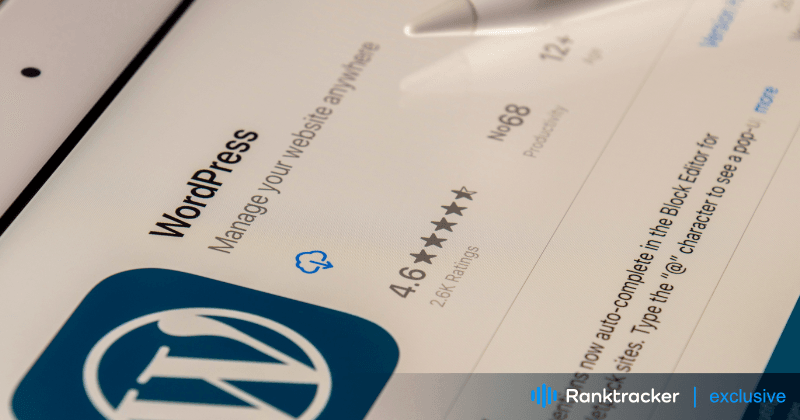
Introduktion
At installere WordPress på din hosting er det første skridt til at skabe en kraftfuld og tilpasselig hjemmeside. Mens mange hostingudbydere tilbyder et-klik-installationer til WordPress, kan du støde på situationer, hvor manuel installation er påkrævet. I denne artikel vil vi guide dig gennem processen med at installere WordPress på din hosting, hvad enten det er via auto-installationsprogrammer eller manuel opsætning.
Men før du går i gang med processen, er der én ting, du skal gøre først!
Konsultation med din hostingudbyder
Før du går i gang med installationen, skal du sikre dig, at dit hostingmiljø opfylder kravene til WordPress. Besøg den officielle WordPress-hjemmesides "krav"-sektion, som viser de nødvendige specifikationer for, at CMS'et fungerer korrekt. De vigtigste krav omfatter:
- PHP version 7.3 eller højere
- MySQL version 5.6 eller højere/MariaDB 10.1 eller højere
- Nginx eller Apache med mod_rewrite-modulet
- HTTPS-protokol
Hvis din hostingudbyder understøtter WordPress-installationer, kan du bruge auto-installers til at forenkle processen. Men hvis du støder på problemer eller foretrækker manuel installation, kan du gøre det. I denne artikel vil vi også gennemgå den type installation.

Automatisk installation ved hjælp af tredjepartsprogrammer
Autoinstallatører er brugervenlige værktøjer, der gør det hurtigt og nemt at installere WordPress. En af de populære auto-installere er Softaculous Apps Installer. Følg disse trin for at installere WordPress ved hjælp af en auto-installer:
-
Gå ind på dit hostingkontrolpanel, og se efter WordPress-ikonet på listen over tilgængelige programmer.
-
Angiv de nødvendige detaljer, såsom protokol, domænenavn og katalogadresse for WordPress-indhold.
-
Indtast webstedets navn, beskrivelse og administrative login-oplysninger.
-
Vælg dit foretrukne sprog, og fortsæt med installationen.
Når installationen er fuldført, vil din side med WordPress CMS være tilgængelig. For at få adgang til admin-login skal du indtaste "http://your_domain/wp-admin" i adresselinjen.
Manuel installation af WordPress
For dem, der foretrækker mere kontrol og ønsker at forstå processen grundigt, er manuel installation en mulighed. Selvom det kan tage lidt længere tid, giver det en dybere forståelse af WordPress-opsætningen. Følg disse trin for manuel installation:
Download de nyeste WordPress-filer fra den officielle hjemmeside, og udpak dem.
Opret forbindelse til din hosting ved hjælp af en FTP-klient som FileZilla, og naviger til rodmappen på dit websted.
-
Upload alle de udpakkede WordPress-filer til serveren.
-
Opret en ny database til din WordPress-side i dit hostingkontrolpanel.
-
Åbn din hjemmesides domæne i browseren for at starte installationsprocessen.
-
Indtast de nødvendige oplysninger i WordPress-applikationen, såsom databaseoplysninger, webstedsnavn, admin-login og adgangskode.
Du vil modtage en e-mail med et link til WordPress' administrationspanel.
Installation af temaer fra WordPress' repository
En af fordelene ved WordPress er det omfattende temalager, der tilbyder en bred vifte af gratis og betalte temaer. Følg disse trin for at installere et tema fra WordPress' arkiv:
-
Gå til afsnittet "Udseende" i WordPress' administrationspanel.
-
Klik på knappen "Tilføj nyt" i temagalleriet. Gennemse de tilgængelige temaer efter popularitet, dato eller funktioner.
-
Installer og aktiver det ønskede tema.
For brugerdefinerede temaer, der ikke er tilgængelige i depotet, kan du uploade dem manuelt. Komprimer temafilerne til et .zip-arkiv, og brug indstillingen "Upload tema" i afsnittet "Udseende".

Sikring af temasikkerhed
Temaer spiller en afgørende rolle i hjemmesidedesign og har direkte indflydelse på brugeroplevelsen. Selvom der findes mange gratis temaer, er det vigtigt at udvise forsigtighed, når man downloader fra ukendte forfattere. Nogle gratis temaer kan indeholde potentielt skadelige tredjepartslinks, som kan påvirke din hjemmesides performance og SEO negativt. Prioriter at købe et velrenommeret betalingstema, eller gennemgå koden omhyggeligt, hvis du vælger et gratis tema for at beskytte din hjemmesides integritet. Omhyggelig overvejelse af temaets oprindelse og kode kan hjælpe med at forhindre potentielle sikkerhedsrisici og sikre optimal ydeevne på hjemmesiden.
Konklusion
Installation af WordPress på din hosting er et afgørende skridt i opsætningen af din hjemmeside. Uanset om du vælger auto-installationsprogrammer eller foretrækker manuel installation, vil det at følge de angivne trin sikre en vellykket WordPress-opsætning.
Alt-i-en-platformen til effektiv SEO
Bag enhver succesfuld virksomhed ligger en stærk SEO-kampagne. Men med utallige optimeringsværktøjer og -teknikker at vælge imellem kan det være svært at vide, hvor man skal starte. Nå, frygt ikke mere, for jeg har lige det, der kan hjælpe dig. Jeg præsenterer Ranktracker alt-i-en platformen til effektiv SEO
Vi har endelig åbnet for gratis registrering til Ranktracker!
Opret en gratis kontoEller logge ind med dine legitimationsoplysninger
Derudover skal du være opmærksom på temasikkerhed for at undgå potentielle problemer og forbedre din hjemmesides ydeevne. Når WordPress nu er på plads, kan du gå i gang med den spændende rejse med at designe og skabe indhold til din hjemmeside.

